Wie binde ich das Kalender-iFrame beim Telekom Homepage Designer ein?
Hilfe & FAQ > Kalender in andere Systeme integrieren
Frage: Wie binde ich das Kalender-iFrame bei Telekom Homepage Designer ein?
Antwort: Die Integration des Kalender-iFrame in den "Telekom Homepage Designer" ist möglich und auch recht einfach, wenn man denn den richtigen Punkt findet. Beachten Sie bitte, dass es bei dieser Anleitung ausschließlich um den kostenpflichtigen "Homepage Designer" geht. Für andere und ältere Telekom bzw. T-Online Homepage-Baukästen bitte die Hinweise am Ende beachten.
Beachten Sie bitte, dass diese Anleitung, insbesondere Bilder, von Ihrer Ansicht abweichen können. Sie dient daher nur als grober Richtwert und keine 100%-ige Anleitung. Arbeitsschritte und Aussehen der einzelnen Optionen können sich im Laufe der Zeit ändern.
Anleitung iFrame Telekom Homepage Designer
- Loggen Sie sich im Kundenbereich vom "Telekom Homepage Designer" ein und wechseln Sie in eine vorhandene Seite oder legen Sie eine neu für den Belegungskalender an.
- Wählen Sie oben in der oberen Auswahl den Punkt "Inhaltselemente" aus. In der dann sichtbaren Liste das Modul / Widget "Embed" suchen.
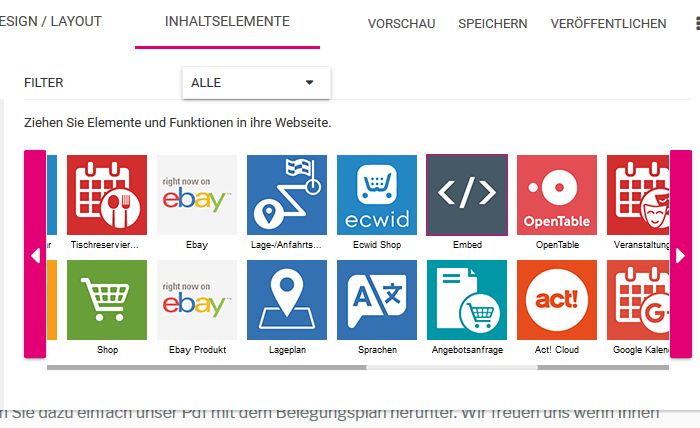
- Ziehen Sie das Element "Embed" an die gewünschte Position und lassen Sie die Maus los. Es erscheint ein Bereich für die Code-Eingabe:
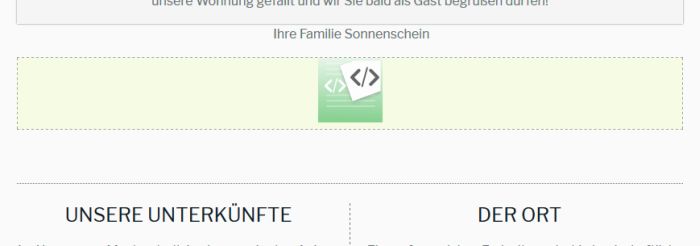
- Bewegen Sie nun die Maus auf die neue Box und wählen oben rechts das Zahnradsymbol.
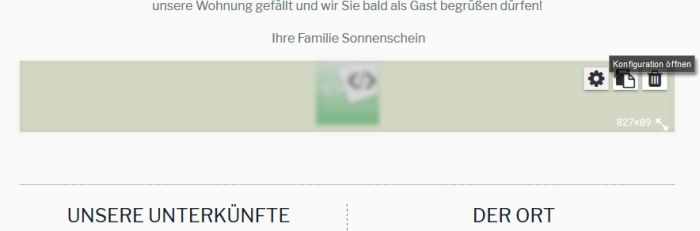
- Es öffnet sich ein neues Fenster zur Eingabe des Kalendercodes.
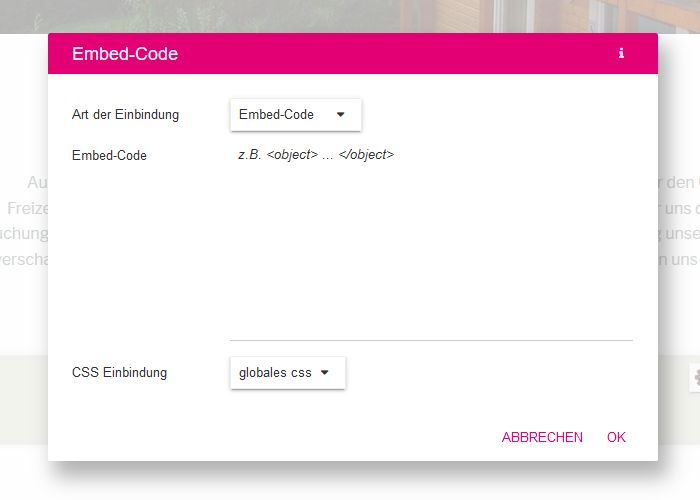
- Kopieren Sie hier nun den fertigen HTML-Code aus dem Kundenbereich in das Feld neben der Bezeichnung "Embed-Code". Die Art der Einbindung auf "Embed-Code" belassen. Ebenso die Standardvorgabe "globales.css" (oder Ihr eigenes) für die CSS-Einbindung. Mein System liefert sein benötigtes CSS selbst aus. Anschließend durch einen Klick auf den Button "ok" bestätigen.
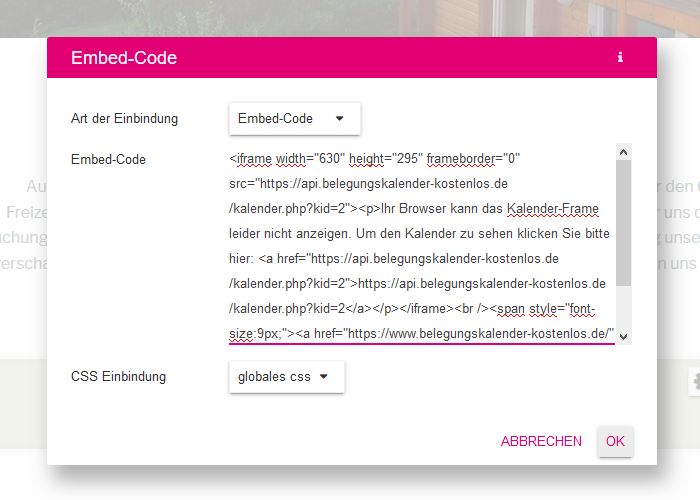
- Abschließend die Seite publizieren und der Kalender sollte auf der Webseite sichtbar sein.
Hinweis: Der Kalender selbst wird im Kundenbereich vom Telekom Homepage Designer nicht angezeigt. Es ist nur auf der öffentlichen Homepage sichtbar.
Kann ich bei T-Online ein iFrame einbinden?
Leider ermöglichen die normalen bisherigen Webpakete von T-Online (Homepage-Baukasten bzw. DesignAssistent) derzeit keine Integration eines iFrame oder anderen HTML-Codes, da das verwendete CMS-System von CM4ALL diese Option nicht unterstützt bzw. bei T-Online nicht aktiviert ist. Diese Option steht nur bei größeren und teureren Paketen mit zusätzlichen Modulen zur Verfügung bzw. beim "Telekom Homepage Designer", wie oben erwähnt.
Allerdings ist auch beim "Homepage Designer" zu beachten, dass das Widget "Embed" nur bei den kostenpflichtigen Homepage-Produkten der Telekom verfügbar ist. Bei einer "Website Inklusive" (ehem. "Homepage Inklusiv" oder "Inklusivhomepage") gibt es das Widget "Embed" im Designer leider (noch) nicht.
Bei den normalen alten Standard-Paketen ist daher nur eine Integration vom Belegungskalender als direkter Link möglich.

